在Word文档中,我们经常需要为字母添加脚标,比如数学公式中的平方、立方,化学符号中的分子式,或是脚注和尾注中的参考文献标注。那么,如何在Word中轻松实现字母脚标的设置呢?以下将详细讲解几种常见的方法。
#### 一、通过字体对话框设置
1. **选中字符**:首先,在Word文档中选中你想要设置为脚标的字母或数字。
2. **打开字体对话框**:右键点击选中的字符,选择“字体”选项,或者直接点击工具栏中的字体设置按钮右侧的小箭头。
3. **勾选上标或下标**:在弹出的字体对话框中,找到“效果”区域,勾选“上标”或“下标”选项,然后点击“确定”。这样,选中的字符就变成了脚标。
#### 二、使用快捷键设置
1. **选中字符**:同样,先选中你想要设置为脚标的字符。
2. **使用快捷键**:按下Ctrl+Shift+=组合键,选中的字符将变为上标;按下Ctrl+=组合键,选中的字符将变为下标。这种方法快捷方便,适合需要频繁设置脚标的用户。
#### 三、通过工具栏设置
1. **选中字符**:选中你想要设置为脚标的字符。
2. **点击工具栏按钮**:在Word顶部的“开始”菜单中,找到“字体”选项区域,点击“上标”或“下标”按钮,选中的字符就会相应地变为上标或下标。
#### 四、特殊符号的输入
对于一些常见的特殊符号,如摄氏度(℃)、版权符号(?)等,Word提供了更便捷的输入方式。你可以通过“插入-符号”功能,在弹出的对话框中选择相应的符号进行插入。此外,一些输入法也支持直接输入这些特殊符号的名称进行插入。
通过以上几种方法,你可以轻松地在Word文档中设置字母脚标,满足各种文档编辑需求。希望这篇文章能对你有所帮助!